Kako dodati tekst u GIMP na Windows PC
Imate li(Are) problema s dodavanjem teksta na platno u GIMP -u ? GIMP je grafički uređivač otvorenog koda koji korisnici mogu koristiti za uređivanje fotografija i slika. U GIMP -u korisnici mogu dodati tekst na svoje platno ili slike uz pomoć priloženih alata. Možete prilagoditi font, veličinu, poravnanje i boju teksta po svom ukusu.
Tekst(Text) su izvorne riječi ili oblik pisanog ili tiskanog djela. U ovom vodiču objasnit ćemo kako dodati i manipulirati tekstom u GIMP -u .
Kako dodati tekst u GIMP
Otvorite GIMP .

Nakon što je GIMP otvoren, nećete vidjeti nikakvo platno; morate kliknuti Datoteka(File) da biste otvorili platno(Canvas) .
Na padajućem popisu kliknite Novo(New) .

Otvorit će se dijaloški okvir Stvori novu sliku u(Create a New Image) kojem će se prikazati predlošci(Templates) koje možete izabrati, veličina slike(Image Size) koju možete promijeniti i napredne opcije(Advance Options) . U ovom vodiču ostavljamo ga kao zadano.
Onda OK .
Pojavit će se platno.
Pročitajte:(Read:) Kako serijski mijenjati veličinu slika pomoću GIMP(Batch Resize Images with GIMP) -a .
Sada ćemo dodati tekst.

Da biste dodali tekst, morat ćete koristiti alat za tekst(Text Tool) u okviru s alatima s lijeve strane; ako ga ne vidite, kliknite gumb Alat(Tool) na traci izbornika i odaberite Tekst(Text) . Ikona teksta(Text) pojavit će se u okviru s alatima s lijeve strane ili pritisnite T na tipkovnici.
Kliknite ikonu Text u okviru alata i kliknite na platno i počnite tipkati po platnu.
Postoje neki alati za tekst(Text ) za prilagođavanje teksta na lijevom oknu kao što su Font , Veličina fonta(Font Size) , Obravnavanje(Justify) , Boja(Color) itd.
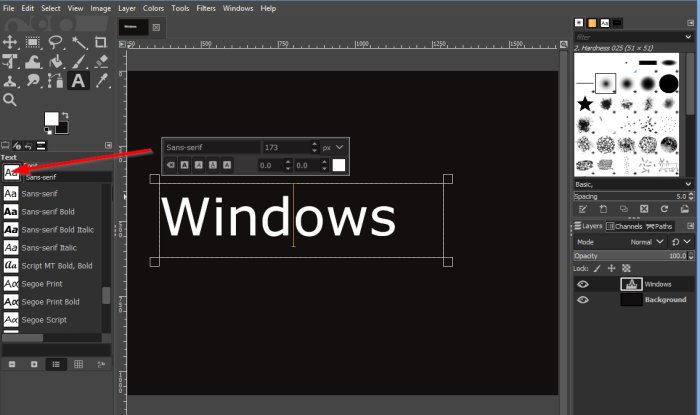
Da biste koristili značajku Font , kliknite gumb Font na lijevom oknu.
Na padajućem popisu odaberite Font .

Da biste koristili značajku Veličina fonta(Font Size) , kliknite strelice u okviru za veličinu kako biste povećali ili smanjili veličinu teksta.
Za korištenje jedinice veličine fonta(Font Size Unit) kliknite gumb Jedinica veličine fonta(Font Size Unit) .
Zatim odaberite što želite da bude jedinica veličine.
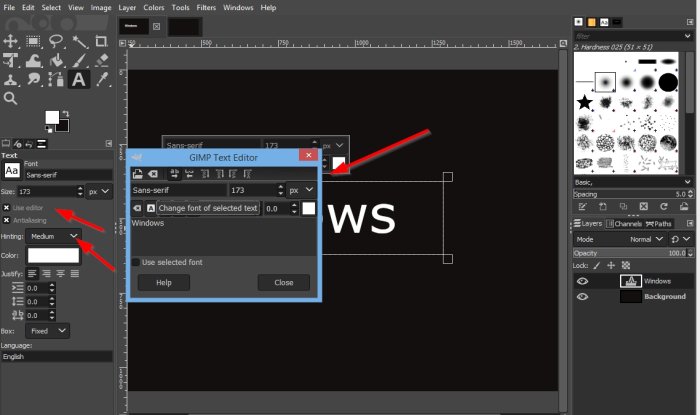
Možete odabrati želite li koristiti Editor ili Antialisating ili oboje klikom na njihove gumbe.
Ako je Editor označen, pojavit će se okvir GIMP uređivač teksta(GIMP Text Editor) koji prikazuje mini prozor koji sadrži alate za (Tools)tekst(Text) .
Da biste koristili značajku Hinting , kliknite gumb Hinting i s popisa odaberite bilo koju od sljedećih opcija Slight Medium , Full i None .
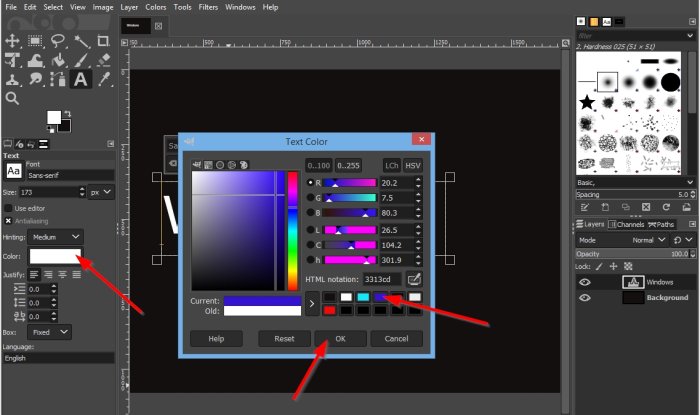
Da biste koristili značajku Boja(Color) , kliknite gumb Boja(Color ) .
Pojavit će se dijaloški okvir Boja teksta , odaberite boju i kliknite (Text Color)U redu(OK) .
Postoje opcije za poravnavanje teksta u odjeljku Obravnavanje(Justify) , kao što su Lijevo(Left Justified) poravnato , Desno(Right Justified) poravnato , Centrirano(Centered) i Popunjeno(Filled) .

Također u odjeljku Justify je Uvlačenje prvog retka(Indentation of the first line) , Podešavanje razmaka između redaka(Adjust line spacing) , Podešavanje razmaka između slova(Adjust letter spacing) .
U odjeljku Okvir(Box ) možete odabrati Dinamički(Dynamic) ili Fiksni(Fixed) .

Iznad platna(Canvas) u oknu nalazi se okvir iznad teksta koji prikazuje font , veličinu fonta(Font Size) , kurziv(Italic) , podebljano(Bold) , podcrtano(Underline) , precrtano , kerning (Strikethrough)teksta(Text Kerning) i boju teksta(Text Color) .
Da bi tekstni okvir iznad slike radio, morate istaknuti tekst u tekstualnom okviru i koristiti značajke u okviru za tekst iznad.
Da biste istaknuli tekst, postavite pokazivač u sredinu tekstnog okvira i povucite ga preko.

Da biste produžili tekstni okvir, kliknite kraj tekstnog okvira i povucite ga.
Nadamo se da će vam ovaj vodič pomoći razumjeti kako dodati i manipulirati tekstom u GIMP -u .
Sada pročitajte(Now read) : Kako dodati efekt neonskog sjaja tekstu u GIMP-u(add a Neon Glow effect to Text in GIMP) .
Related posts
Kako stvoriti prozirni GIF s GIMP-om u sustavu Windows 11/10
Kako stvoriti zaobljene kružne slike pomoću GIMP-a na Windows 10
Kako urediti okvire animiranog GIF-a pomoću GIMP-a u sustavu Windows 11/10
Kako serijski mijenjati veličinu slika pomoću GIMP-a u sustavu Windows 11/10
Kako ocrtati tekst ili dodati obrub tekstu u GIMP-u
Kako serijski pretvoriti HEIC u JPG koristeći kontekstni izbornik u sustavu Windows 11/10
Kako usporediti dvije identične slike u sustavu Windows 11/10
Najbolji besplatni softver za vodeni žig za Windows 11/10
Pretvorite 2D oblik u 3D pomoću Paint 3D na Windows 10
rEASYze Batch Image Resizer & Photo Editor za Windows PC
Najbolji besplatni softver za izradu videozapisa u GIF za Windows 10
Dodajte Pretraživanje na Google slikama pomoću kontekstnog izbornika u sustavu Windows 11/10
Najbolji besplatni paketni program za uređivanje fotografija za Windows 11/10
Kako stvoriti prozirnu sliku u Paint.NET-u u sustavu Windows 11/10
Besplatni preglednik metapodataka, tražilo, uređivač za Windows 11/10
LICEcap: Snimite svoju Windows radnu površinu ili zaslon kao animirani GIF
Fotor: besplatna aplikacija za uređivanje slika za Windows 10
Kako dodati sjenu u tekst ili sliku u GIMP-u
Paint.NET za Windows 10 - Besplatno preuzimanje
Kako masovno rotirati slike u sustavu Windows 11/10
